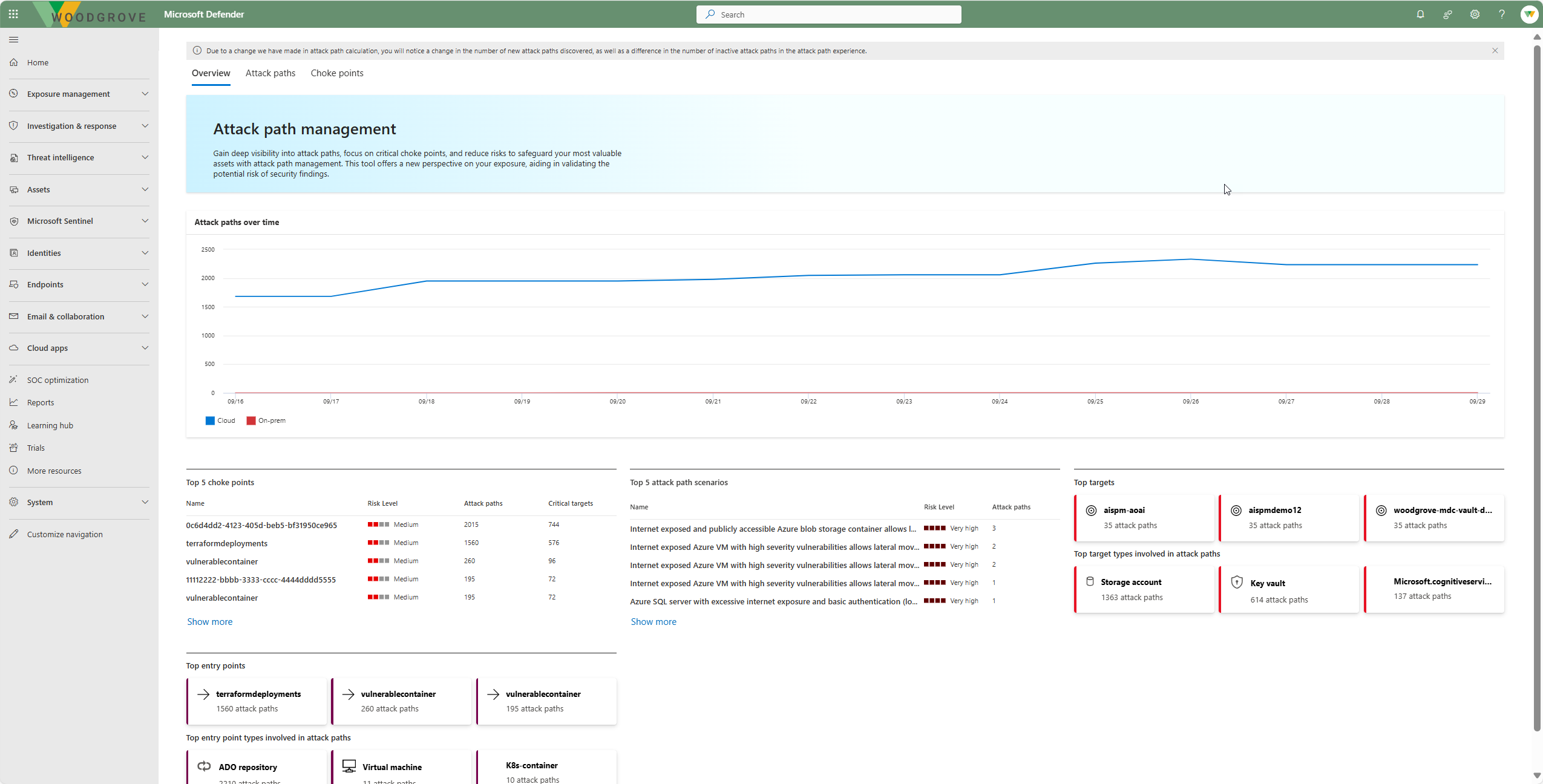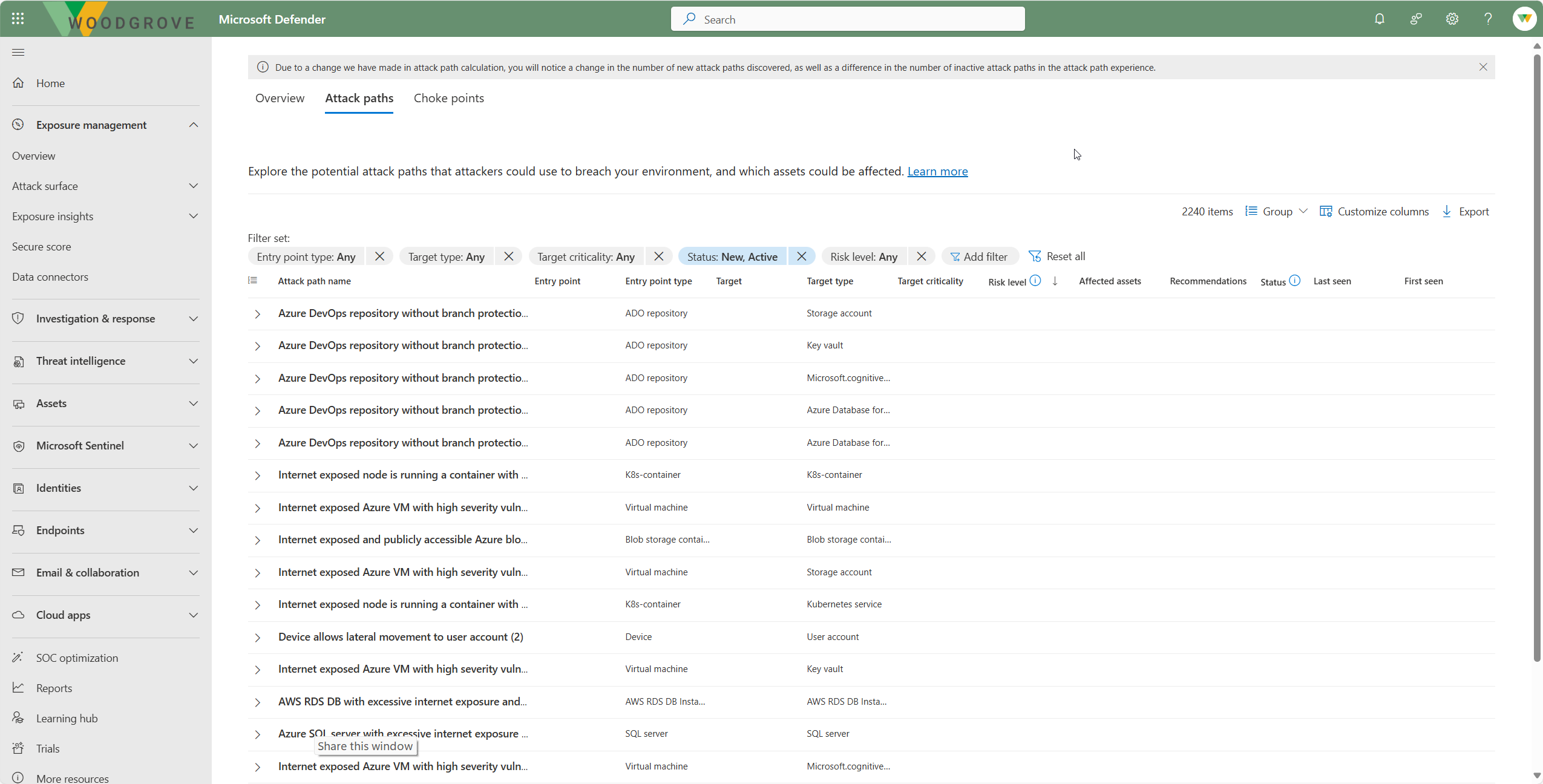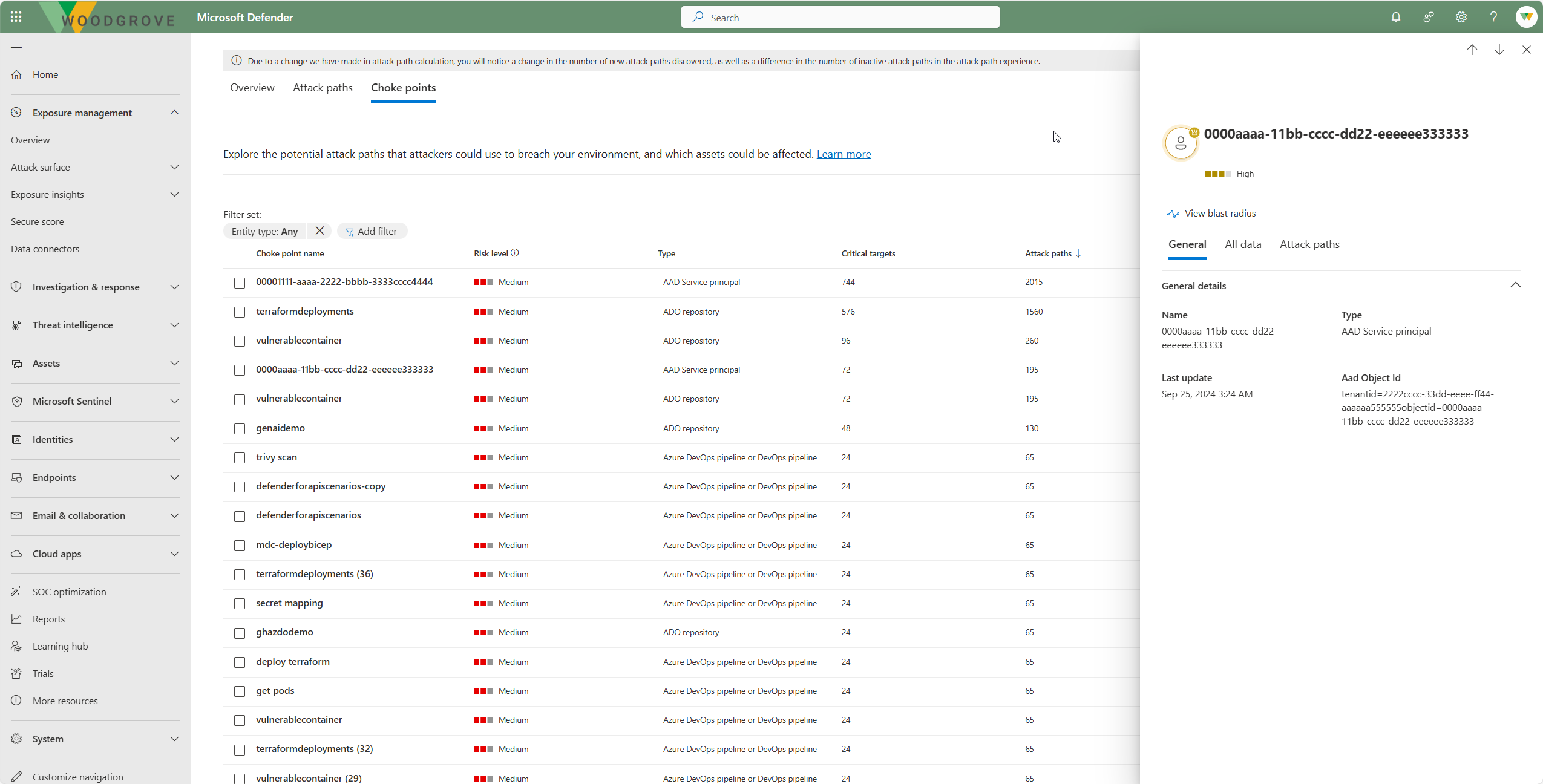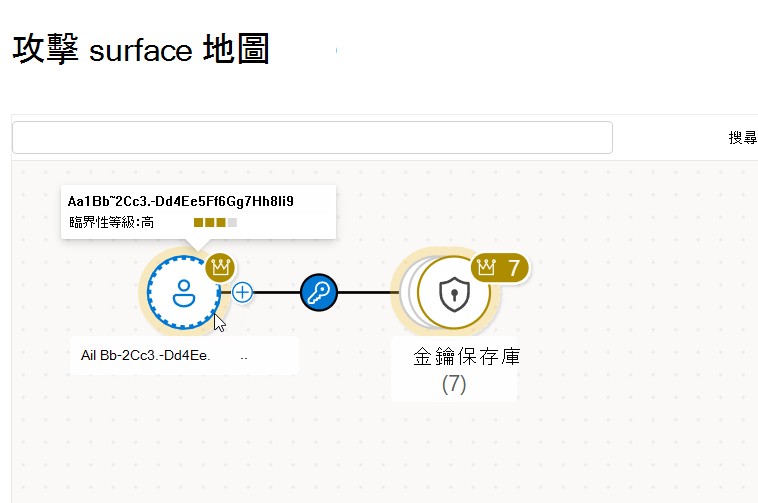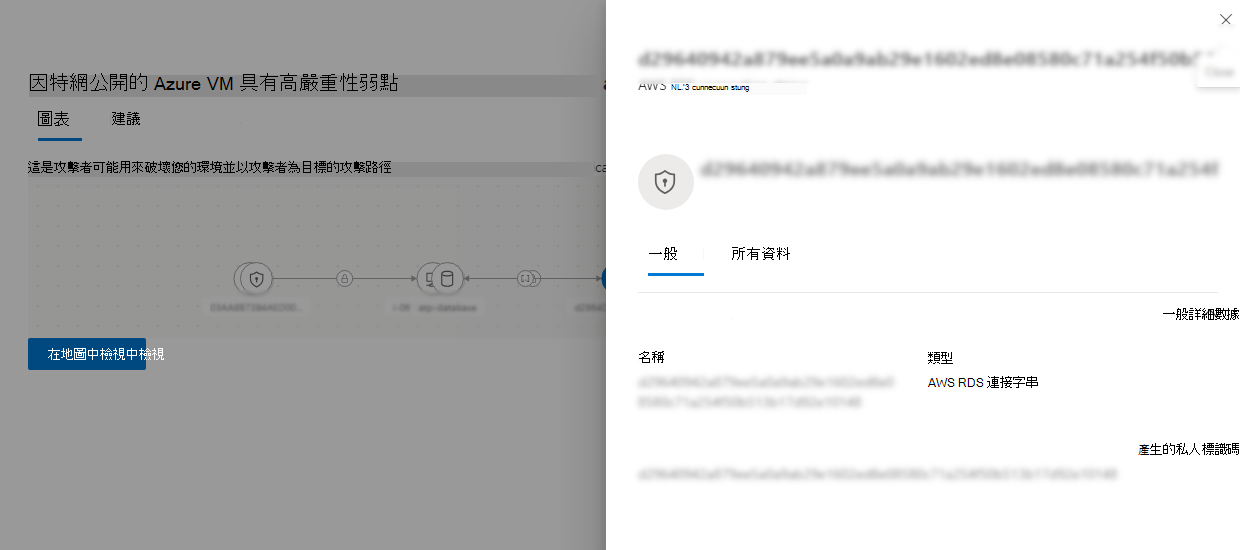檢閱攻擊路徑
Microsoft 安全性暴露風險管理 中的攻擊路徑可協助您主動識別攻擊者可能利用弱點、落差和設定錯誤來惡意探索的潛在路由,並將其可視化。 仿真的攻擊路徑可讓您主動調查並補救潛在威脅。
必要條件
- 開始之前,請先閱讀攻擊路徑 。 -- 檢閱 使用攻擊路徑所需的許可權。
- 攻擊路徑的值會根據做為來源的數據而增加。 如果沒有可用的數據,或數據未反映貴組織的環境,攻擊路徑可能不會出現。 攻擊路徑可能無法完全代表:
- 如果您沒有針對已在攻擊路徑中整合和表示的工作負載定義授權。
- 如果您未完整定義重要資產。
攻擊路徑儀錶板
儀錶板提供環境中所有已識別攻擊路徑的高階概觀。 它可讓安全性小組深入瞭解已識別的路徑類型、最高進入點、目標資產等等,協助有效排定風險降低工作的優先順序。 概觀包括:
- 一段時間的攻擊路徑圖表
- 頂端交通點
- 熱門攻擊路徑案例
- 前置目標
- 熱門進入點
檢視攻擊路徑
您可以從 攻擊路徑 儀錶板,或選取 [ 攻擊面 -> 攻擊路徑] 來存取攻擊路徑。
若要變更攻擊路徑的顯示方式,您可以選取要依特定數據行標題排序的標題名稱。
群組攻擊路徑
若要依特定準則將攻擊路徑分組:
選 取 [群組 ],依 [攻擊路徑名稱]、[ 進入點]、[進入點類型]、[ 目標類型]、[ 風險層級]、[ 狀態]、[ 目標嚴重性]、[ 目標] 分組。
檢視發射點和發射半徑
- 移至 [阻塞點] 索引標籤,以在攻擊路徑儀錶板上檢視交通點清單。 藉由將焦點放在這些危險點上,您可以藉由解決高影響的資產來降低風險,進而防止攻擊者透過各種路徑進行。
- 選取緩衝點以開啟側邊面板,選 取 [檢視發射半徑 ],然後從交通點探索攻擊路徑。 防爆半徑提供詳細的視覺效果,顯示某項資產的入侵會如何影響其他資產。 這可讓安全性小組評估攻擊的更廣泛影響,並更有效率地設定風險降低策略的優先順序。
檢查攻擊路徑
選取特定的攻擊路徑,以進一步檢查是否有潛在的可惡意探索弱點。
在 [ 攻擊路徑] 圖表中,將滑鼠停留在節點或邊緣 (連接器) 圖示,以查看有關如何建置攻擊路徑的其他資訊。
檢閱建議
選取 [ 建議] 索 引標籤,以檢視可採取動作的建議清單,以減輕已識別的攻擊路徑。
依標題排序建議或選取特定建議,以開啟建議畫面。
檢閱建議詳細數據,然後選取 [管理] 以補救正確工作負載介面中的建議。
在曝光模式中檢視攻擊路徑資產
若要在曝光地圖中查看攻擊路徑資產的更廣泛圖片:
選 取 [攻擊面 -> 攻擊路徑 -> 圖形 -> 地圖中的檢視中的檢視]。
您也可以從 [對 應] 搜尋並選取攻擊路徑中的資產,然後加以選取。 或者,從裝置清查中的資產選取 [在地圖中檢視中檢視]。
視需要探索連線。
後續步驟
瞭解 重要資產管理。